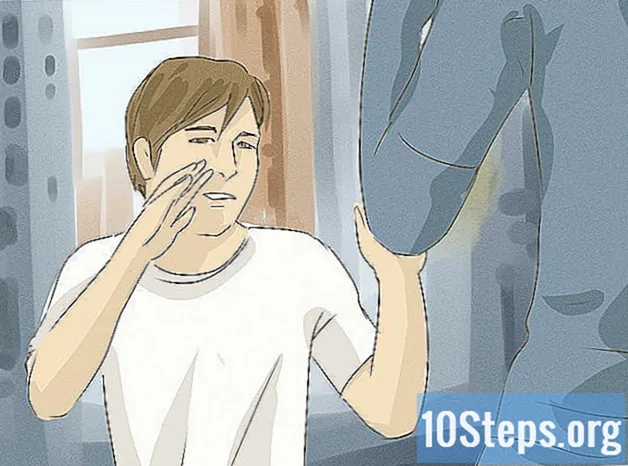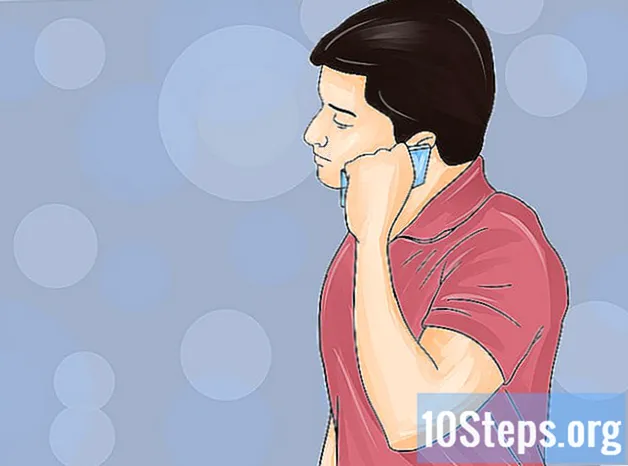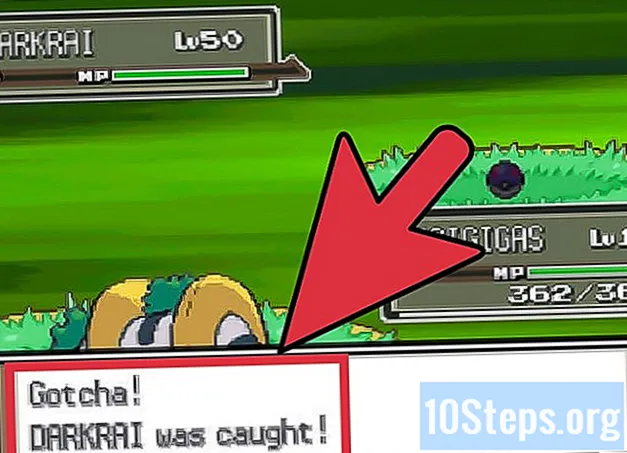NộI Dung
Trong bài viết này: Sử dụng nền tảng chuyển đổi trực tuyến Sử dụng Adobe Acrobat
Tìm hiểu ngay hôm nay để chuyển đổi tệp TIFF thành PDF. Định dạng TIFF tồn tại tốt trước định dạng PDF, nhưng nó không tương thích với các trang web và phần mềm thông thường so với các tệp PDF. Bạn có thể chuyển đổi tài liệu TIFF thành PDF bằng nền tảng chuyển đổi trực tuyến miễn phí. Bạn cũng có thể sử dụng trình chuyển đổi tích hợp Adobe Acrobat nếu bạn có tài khoản trả phí trên trang web của nhà phát triển.
giai đoạn
Phương pháp 1 Sử dụng nền tảng chuyển đổi trực tuyến
-

Chuyển đến trang web chuyển đổi. Truy cập trang web này từ trình duyệt internet của bạn. -

Bấm vào CHỌN. Tùy chọn này ở giữa trang. Khi bạn bấm vào nó, một cửa sổ của File Explorer (Windows) hoặc Finder (Mac) sẽ mở ra. -

Chọn tệp TIFF của bạn. Nhấp vào tài liệu TIFF mà bạn muốn chuyển đổi sang PDF.- Trước tiên, bạn có thể cần phải mở vị trí tệp bằng cách nhấp vào thư mục nơi nó nằm ở bên trái của cửa sổ.
-

Bấm vào mở. Nút này nằm ở góc dưới bên phải của cửa sổ. Khi được nhấp, tải tệp lên trang web sẽ bắt đầu. -

Đợi tập tin tải. Ngay sau khi quá trình nhập kết thúc, bạn sẽ thấy một nút TẢI ở dưới cùng của hình thu nhỏ của tập tin ở giữa trang. -

Bấm vào TẢI. Nút này nằm ở dưới cùng của tệp và khi bạn nhấp vào nó, bạn sẽ tải tệp PDF đã chuyển đổi về máy tính của mình.- Tệp đã tải xuống sẽ mở bằng trình đọc PDF mặc định của máy tính của bạn khi bạn nhấp đúp vào tệp.
Phương pháp 2 Sử dụng Adobe Acrobat
-

Hãy chắc chắn tải xuống phiên bản trả phí của Adobe Acrobat. Phiên bản của phần mềm này có sẵn cho hầu hết mọi người có khả năng mở tệp và không chuyển đổi chúng. Do đó, bạn nên mua phiên bản Adobe Reader trả phí trước khi bạn có thể chuyển đổi tệp PDF sang các định dạng khác.- Nếu bạn chỉ muốn chuyển đổi một tài liệu duy nhất, bạn có thể tải xuống phiên bản dùng thử của Adobe Acrobat Pro DC từ trang tải xuống của nhà phát triển. Phiên bản này sẽ cho phép bạn sử dụng các tính năng trả phí trong một thời gian.
-

Mở Adobe Acrobat. Phần mềm được thể hiện bằng logo hình tam giác của Adobe trên nền đen. -

Bấm vào hồ sơ. Tùy chọn này nằm ở góc trên bên trái của cửa sổ và khi bạn nhấp vào nó, một menu thả xuống sẽ xuất hiện. -

lựa chọn sáng tạo. Đây là tùy chọn menu thả xuống thứ hai xuất hiện khi bạn nhấp hồ sơ. Khi bạn vượt qua chuột, một menu conuel sẽ mở ra. -

chọn Tệp PDF từ một tệp. Hành động này sẽ xuất hiện một cửa sổ của File Explorer (Windows) hoặc Finder (Mac). -

Chọn tệp TIFF. Nhấp vào tài liệu TIFF mà bạn muốn chuyển đổi sang PDF.- Trước tiên, bạn có thể cần phải mở vị trí tệp bằng cách nhấp vào thư mục nơi nó nằm ở bên trái của cửa sổ.
-

Bấm vào mở. Nút này nằm ở góc dưới bên phải của cửa sổ. Khi bạn nhấp vào nó, tệp TIFF sẽ được nhập vào phần mềm. -

Đợi quá trình chuyển đổi hoàn tất. Khi tệp tải trong Adobe Acrobat, phần mềm sẽ tự động chuyển đổi tài liệu sang PDF.- Nếu bạn chưa đăng nhập vào tài khoản Adobe mặc định của mình, bạn sẽ được nhắc nhập mật khẩu và địa chỉ email.
-

Lưu tệp PDF đã chuyển đổi. Để làm điều này, bấm vào hồ sơ và chọn kỷ lục từ menu thả xuống. Sau đó chọn vị trí sao lưu, đổi tên tệp và nhấp kỷ lục.- Bạn có thể nhấp vào tải về để lưu tệp PDF vào máy tính của bạn.